文章詳情頁
win11 explorer.exe無響應解決方法
瀏覽:125日期:2023-01-12 17:24:26
在更新了win11系統之后有很多的用戶在使用的時候遇到了explorer.exe無響應的問題,導致沒法繼續操作下去,所以今天就給你們帶來了win11 explorer.exe無響應解決方法,快來一起學習一下吧。
win11 explorer.exe無響應怎么辦1、首先按下“win+i”打開設置,輸入“更新”選擇檢查更新。
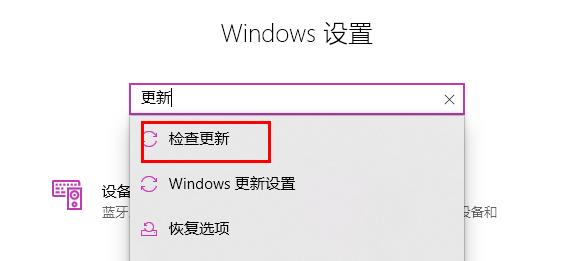
2、然后將你當前使用的系統版本升級到最新的版本。
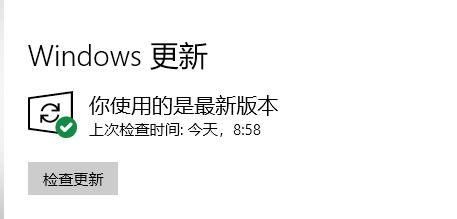
3、右擊左下角開始,點擊“windows powershell(管理員)”。
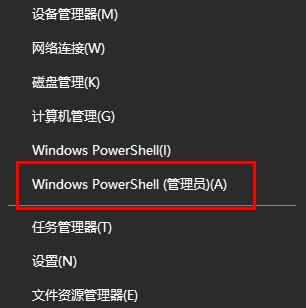
4、最后在里面輸入代碼:
Dism /Online /Cleanup-Image /ScanHealth
Dism /Online /Cleanup-Image /CheckHealth
DISM /Online /Cleanup-image /RestoreHealth
重啟計算機即可。

你可能還想看:win11wifi圖標點了沒反應 | win11explorer.exe反復自動重啟
以上就是win11 explorer.exe無響應解決方法,記得全部操作完成后重啟在嘗試進入,想了解更多的就關注好吧啦網吧。
以上就是win11 explorer.exe無響應解決方法的全部內容,望能這篇win11 explorer.exe無響應解決方法可以幫助您解決問題,能夠解決大家的實際問題是好吧啦網一直努力的方向和目標。
相關文章:
1. Win10電腦制作定時關機代碼bat文件教程2. Win11 Build 22000.65更新了什么?Win11新版本更新內容一覽3. Win10怎么卸載重裝聲卡驅動?Win10卸載聲卡驅動詳細教程4. 怎么檢測電腦是否支持Win11系統?電腦無法運行Win11怎么辦?5. 如何一鍵關閉所有程序?Windows系統電腦快捷關閉所有程序教程6. Win7文件夾變綠顯示沒有權限怎么辦?Win7文件夾變綠顯示沒有權限的解決方法7. Win11的開機音效要怎么設置?8. Win11渠道選哪個 升級Win11選擇哪個渠道9. Win10怎么卸載virtualbox?Win10升級提示立即卸載virtualbox怎么卸載?10. Win11怎么設置任務欄小圖標?Win11設置任務欄小圖標的方法
排行榜

 網公網安備
網公網安備